Paano I-clear ang Cache Sa Firestick Sa Ilang Segundo: Ang Pinakamadaling Paraan

Talaan ng nilalaman
Madalas kong iniisip kung paanong ang mga streaming device tulad ng Firestick ay nagbibigay-daan sa iyong tuluy-tuloy na lumipat sa pagitan ng mga app, pati na rin isara at i-restart ang mga ito nang eksakto kung saan ka tumigil.
Pinapayagan sila ng mga cache ng app na mag-imbak ng mga pansamantalang file na nagbibigay-daan sa kanila. mabilis na naglulunsad ang user ng mga app nang hindi na kinakailangang kunin muli ang impormasyon.
Gayunpaman, ang iyong Fire Stick ay nagiging mas mabagal at matamlay kung ang iyong storage ay mapupuno ng mga pansamantalang file na ito.
Kaya ang pag-clear sa cache ang kadalasang unang hakbang upang subukan kung ang isang app ay kumikilos nang hindi maganda.
Narito kung paano i-clear ang cache sa iyong Firestick at bigyan ito ng dagdag na boost sa performance.
Upang i-clear ang cache sa iyong FireStick, pumunta sa home menu > piliin ang “Mga Setting” > piliin ang "Menu ng Application" > piliin ang "Pamahalaan ang Mga Naka-install na Application" > piliin ang app > mag-scroll pababa at piliin ang “I-clear ang cache”.
Pag-clear ng Cache At Data Sa Firestick

Upang i-clear ang cache ng app para sa mga indibidwal na app sa Firestick, sundin ang mga hakbang na ito:
- Pumunta sa home page ng FireStick
- Piliin ang “Mga Setting” mula sa menu bar
- Piliin ang “Mga Application” mula sa opsyon
- Piliin ang “ Pamahalaan ang Mga Naka-install na Application"
- Upang makita ang data ng cache ng anumang app, piliin ang app na iyon, at lalabas sa gilid ang laki ng data ng cache.
- Piliin ang app at piliin ang "I-clear ang cache"
Maaari Mo bang I-clear ang Lahat ng Apps Cache Sa Firestick?
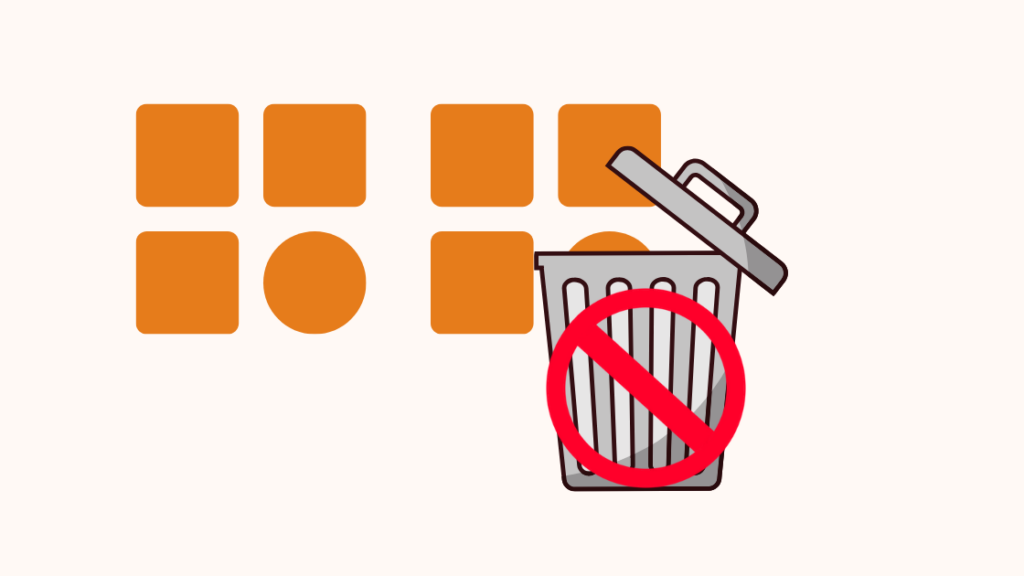
Sa ngayon, ang Amazon ay hindi pa naglalabas ngsystem-wide na opsyon upang i-clear ang lahat ng cache para sa Firestick. Sa katunayan, wala sa mga Android device ang nag-aalok ng ganoong feature.
Ito ay nangangahulugan na kailangan mong i-clear ang cache ng app para sa bawat app nang paisa-isa.
Pag-clear ng Cache at Data sa Fire TV
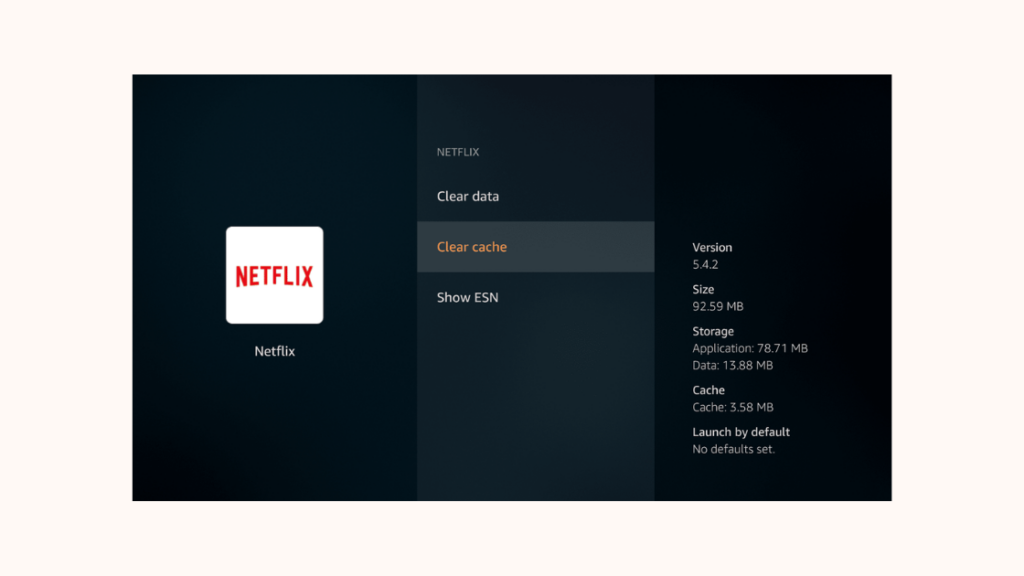
Upang i-clear ang cache ng app sa isang Fire TV, sundin ang mga hakbang na ito:
Tingnan din: Patuloy na Nagdidiskonekta ang Chromecast: Paano Ayusin- Pumunta sa Fire TV home menu sa pamamagitan ng pagpindot sa Home button.
- Pumili ng mga setting mula sa opsyon at pagkatapos ay piliin ang “Application menu”.
- Piliin ang Pamahalaan ang mga naka-install na application mula sa opsyon.
- Piliin ang app na nagdudulot ng problema at piliin ang “I-clear ang cache”.
Mga App Ang Hoard Cache Space Sa Firestick
Mga streaming na app, pati na rin ang mga app na hindi opisyal na naka-install sa Amazon Firestick, mag-imbak ng espasyo sa cache.
Tingnan din: Patuloy na Nadidiskonekta ang Frontier Internet: Paano AyusinKabilang dito ang mga app tulad ng Hulu, Kodi, at mga platform ng social media.
Pagpapahusay sa Pangkalahatang Pamamahala ng Storage sa Iyong Firestick
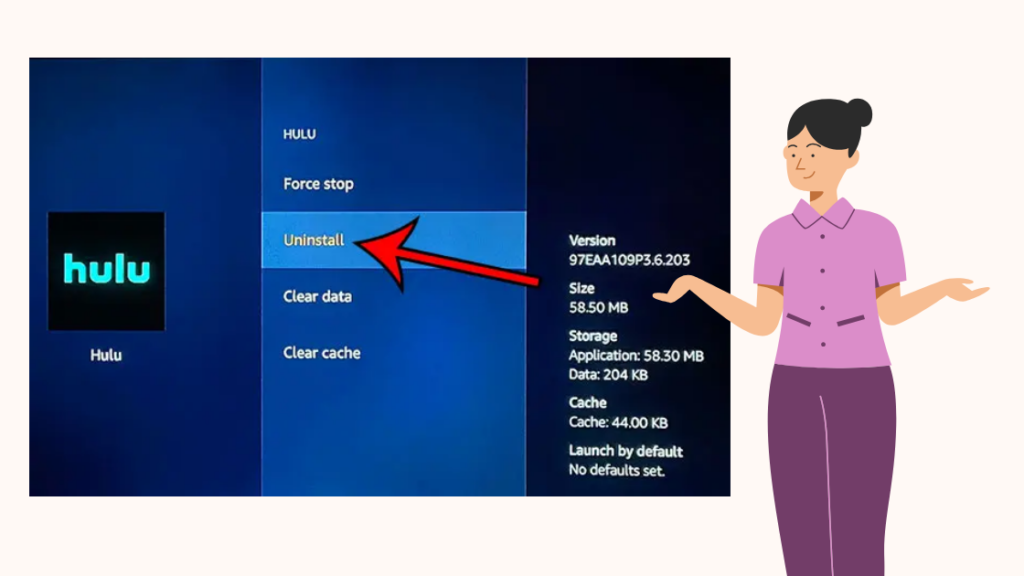
Ang pag-clear ng cache ay mahalaga sa pagpapabuti ng pamamahala ng storage sa iyong Firestick at upang madagdagan ang pangkalahatang functionality ng device.
Gayunpaman, kung hindi gagana ang pag-clear sa cache, may iba pang mga paraan para magawa rin ito.
Kung mayroon kang mga hindi gustong app sa Firestick, tiyaking i-uninstall mo ang mga app na iyon para mag-clear ng espasyo para sa pinahusay na performance ng device.
Upang i-clear ang hindi gustong app, pumunta sa home screen > pumunta sa “Mga Setting” > "Mga Application" > “Pamahalaan ang Mga Naka-install na Application” > pumiliang hindi gustong app > “I-uninstall.”
Bukod pa rito, maaari ka ring magkonekta ng external storage device tulad ng USB flash disk o portable hard drive sa iyong Firestick.
Maaari Mo ring Masiyahan sa Pagbasa
- Paano Ikonekta ang Firestick sa WiFi Nang Walang Remote
- Hindi Gumagana ang Volume sa Firestick Remote: Paano Ayusin
- Patuloy na Nagsisimula ang FireStick: Paano I-troubleshoot
- 6 Pinakamahusay na Universal Remote Para sa Amazon Firestick at Fire TV
Mga Madalas Itanong
Kailangan ko bang i-clear ang cache sa aking Fire Stick?
Oo, upang matiyak na gumagana nang maayos ang mga app sa iyong FireStick, dapat mong i-clear ang cache sa iyong FireStick.
Ang isang malaking cache ay maaaring magdulot ng hindi magandang pagganap ng mga device at ma-lag ang mga app.
Paano ko i-clear ang cache sa aking Amazon Fire Stick?
Upang i-clear ang cache sa iyong FireStick, pumunta sa home menu > piliin ang “Mga Setting” > piliin ang "Menu ng Application" > piliin ang "Pamahalaan ang Mga Naka-install na Application" > piliin ang app > mag-scroll pababa at piliin ang “I-clear ang cache”.
Paano ko pipigilan ang pagyeyelo ng aking fire stick?
Upang pigilan ang pagyeyelo ng iyong FireStick, i-clear ang cache ng mga app at i-delete ang mga hindi gustong app at file mula sa iyong FireStick para makatipid ng storage.

